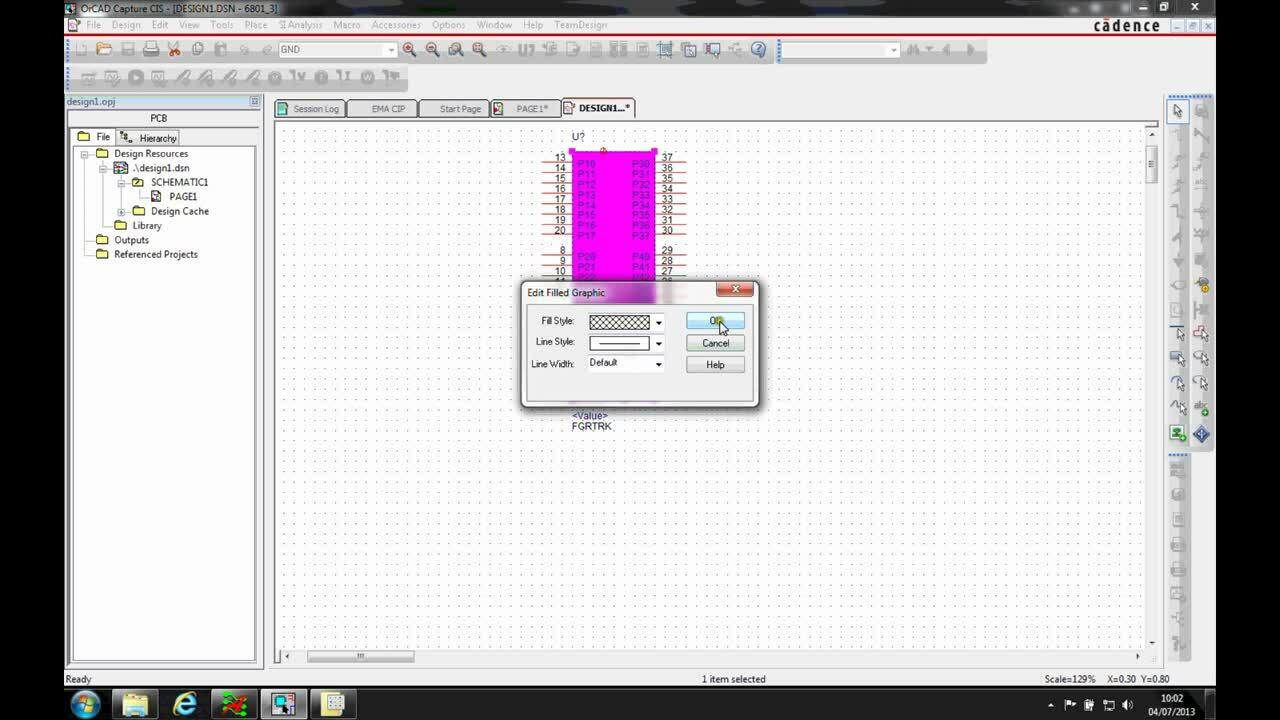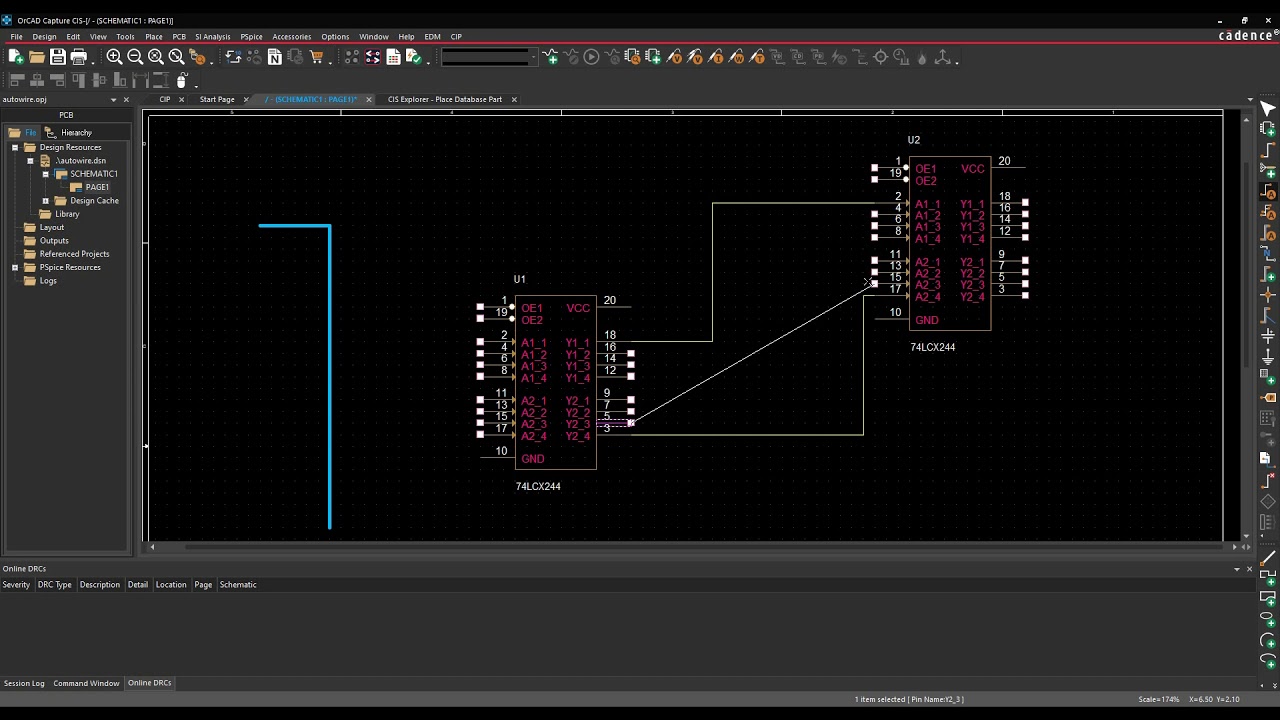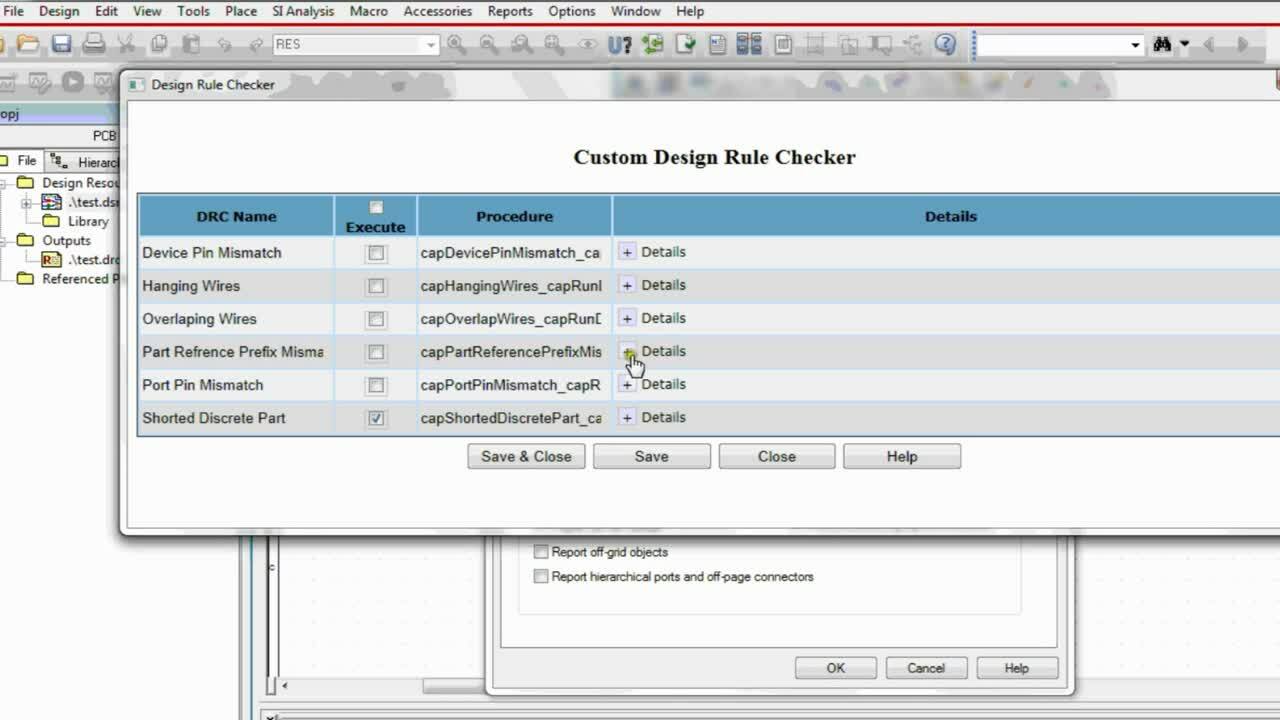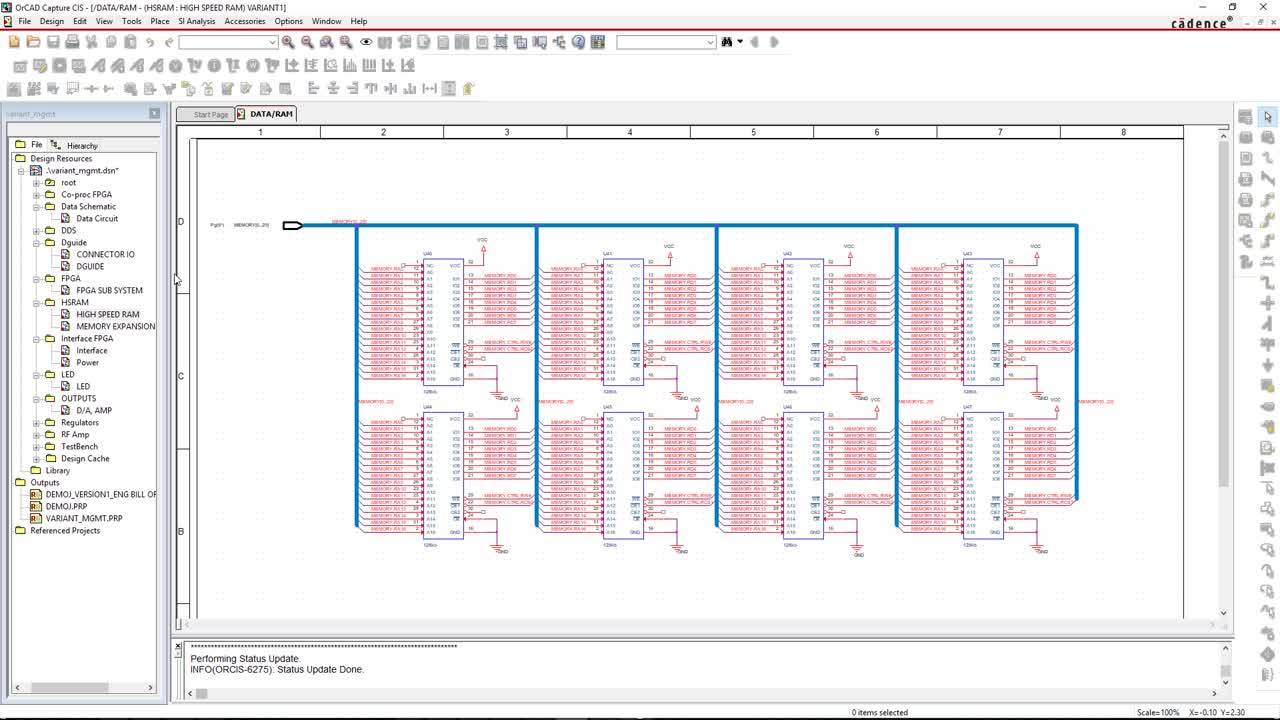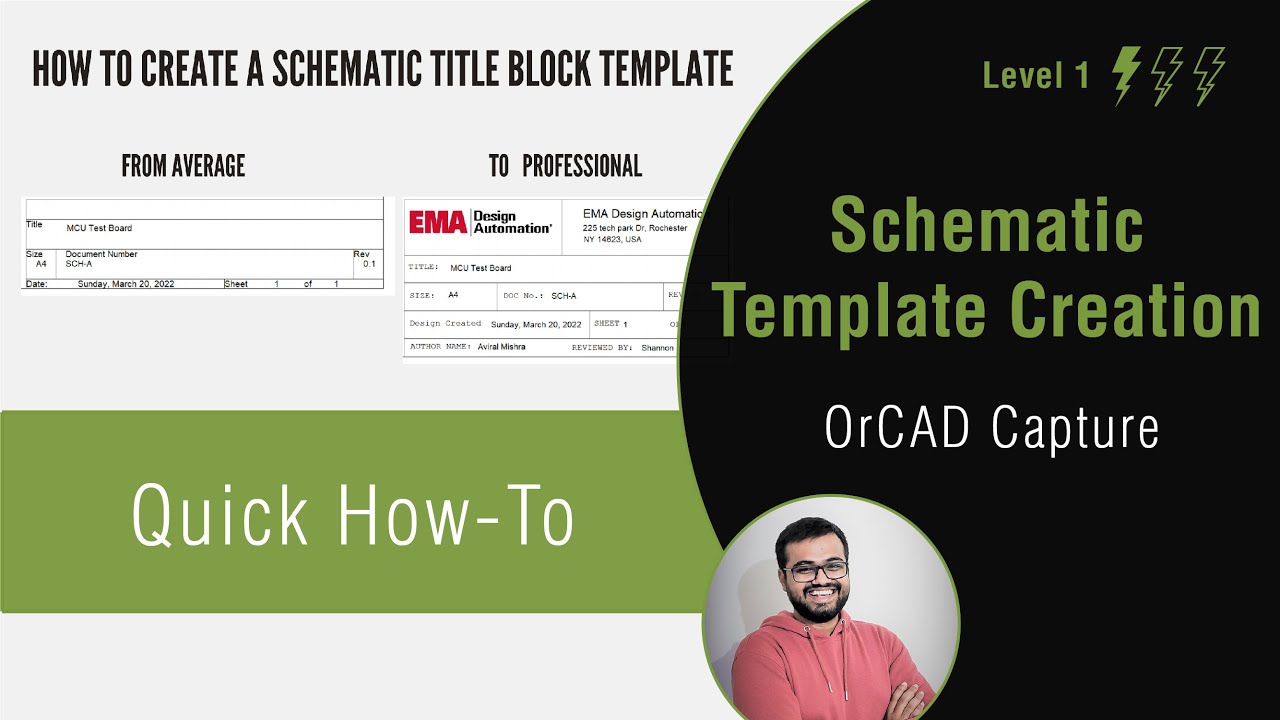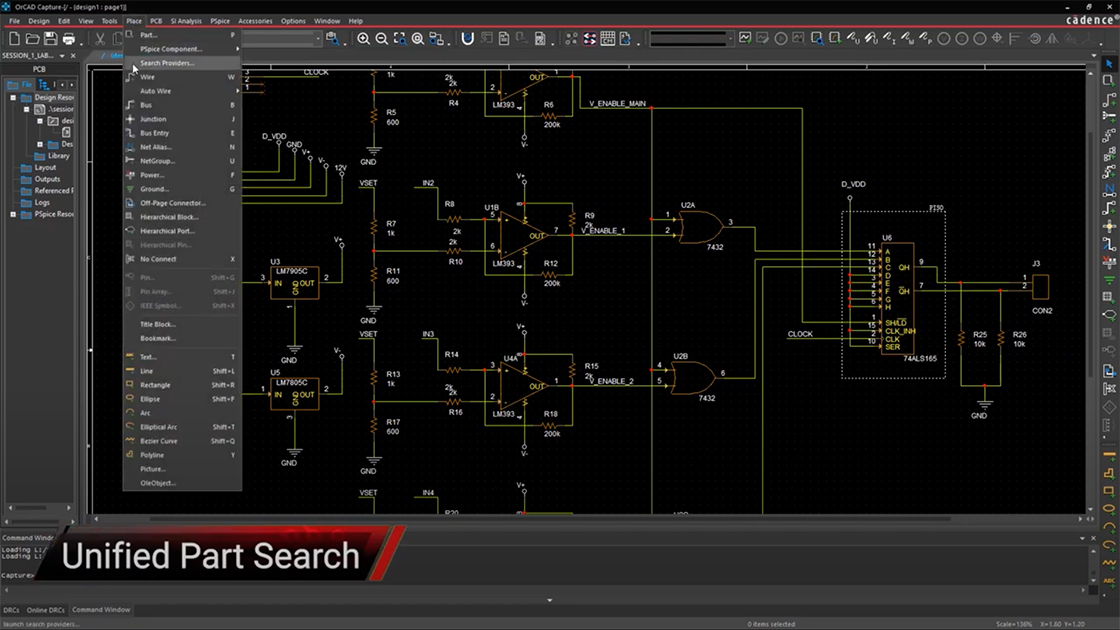回路図作成の動画一覧
VIDEOS
回路図作成
-
部品とネットの色分け
OrCAD Capture では、回路図に配置したパーツや配線などの色や線の種類などを自由に指定できます。回路の機能ごとにパーツを色分け表示したり、重要な配線ネットの種類を変更して目立つように強調表示したり、読みやすい回路図の作成に役立ちます。 >動画を再生
>動画を再生 -
自動配線
OrCAD Capture には、複数の自動配線機能も用意されています。配線したい2つのピンとピンをクリックするだけで、自動で2点間の配線を行うモード、選択した複数のピンを全て接続するモード、アドレスピンなど複数のピンをバスに一度に接続するモードなど、状況に合わせて使い分けることで回路図をより効率良く作成できます。 OrCAD Capture には、複数の自動配線機能も用意されています。配線したい2つのピンとピンをクリックするだけで、自動で2点間の配線を行うモード、選択した複数のピンを全て接続するモード、アドレスピンなど複数のピンをバスに一度に接続するモードなど、状況に合わせて使い分けることで回路図をより効率良く作成できます。 >詳しくみる
>詳しくみる -
リファレンス番号の制御
OrCAD Capture では、設計者が予め指定した部品番号を保持したまま、その他の部品番号を一括で振り直すことができます。「無条件にリファレンスを更新する」コマンドを実行する際、「ユーザが個別に割当てたリファレンスを保存」にチェックを入れておくと、設計者が予め指定したリファレンス番号はそのまま保持されます。 >動画を再生
>動画を再生 -
階層化ブロックの画像
OrCAD Capture では、階層化設計を簡単に実行できますが、階層ブロックにそのブロックの機能などを表す、画像ファイルを簡単に表示させることもできます。メモリなどの画像ファイルを階層ブロックに表示させることで、より分かり易い回路図を作成することが可能です。 >動画を再生
>動画を再生 -
OrCAD Captureのカスタム設計ルールチェック
OrCAD Capture では、カスタムDRC機能により、便利なチェック機能が追加されました。接続されていない配線端、パーツリファレンスの頭文字、2端子パーツの端子間短絡など、これまで行えなかったより詳細なデザインルールチェックが行えるようになりました。 OrCAD Capture では、カスタムDRC機能により、便利なチェック機能が追加されました。接続されていない配線端、パーツリファレンスの頭文字、2端子パーツの端子間短絡など、これまで行えなかったより詳細なデザインルールチェックが行えるようになりました。 >詳しくみる
>詳しくみる -
BOMバリアントデータ
OrCAD Capture CIS では、データベースから配置したパーツをパーツマネージャーでグループ分けする事で、製品のバージョン毎に未実装部品などの指定を簡単に行うことができます。各バリアントのレポートも出力でき、製品バージョン毎のBOMリスト管理を簡単にします。 >動画を再生
>動画を再生 -
DRCの不適用
OrCAD Capture では、デザインルールチェックで表示されたDRCマーカを右クリックし、Waive DRC(DRCの免除)を選択するだけで、特定のDRCを意図的に無視させることができます。デザインルールチェック時の例外を簡単に指定することで、回路図のチェック工数削減に貢献します。 >動画を再生
>動画を再生 -
デザインテンプレート
OrCAD Capture では、階層化設計を簡単に実行できますが、階層ブロックにそのブロックの機能などを表す、画像ファイルを簡単に表示させることもできます。メモリなどの画像ファイルを階層ブロックに表示させることで、より分かり易い回路図を作成することが可能です。 OrCAD Capture では、階層化設計を簡単に実行できますが、階層ブロックにそのブロックの機能などを表す、画像ファイルを簡単に表示させることもできます。メモリなどの画像ファイルを階層ブロックに表示させることで、より分かり易い回路図を作成することが可能です。 >詳しくみる
>詳しくみる -
部品データベースの検索
Capture CIS を用いると、あらかじめ用意した部品データベースに接続し、部品の種類や定数、定格値などの情報によって、クエリ検索を行うことができます。設計者は、使用したい部品をチップサイズで検索したり、また納期や在庫状況なども確認しながら使用部品の選択を行うことが可能となり、設計作業の効率化に貢献します。 >動画を再生
>動画を再生 -
ライブラリプロバイダー連携
R17.4 から追加された、プロバイダー検索機能では、OrCAD Capture の標準ライブラリに登録されていないパーツも、インターネット上のパーツデータベース(Samacsys・UltraLibrarian)から検索し、回路シンボル、PCBフットプリント、3Dイメージデータなどを無料でダウンロード、回路図に直接シンボルを配置することができます。 R17.4 から追加された、プロバイダー検索機能では、OrCAD Capture の標準ライブラリに登録されていないパーツも、インターネット上のパーツデータベース(Samacsys・UltraLibrarian)から検索し、回路シンボル、PCBフットプリント、3Dイメージデータなどを無料でダウンロード、回路図に直接シンボルを配置することができます。 >動画を開く
>動画を開く
お客様のニーズに合わせて
OrCAD製品をお選びいただけます
- 回路図作成
- 回路解析
- 基板設計
- 基板解析
-
基板製造支援
- ライブラリ作成
- 設計データ管理
-

タイミング仕様設計ツール -
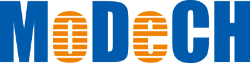
SPICEモデル流通サービス